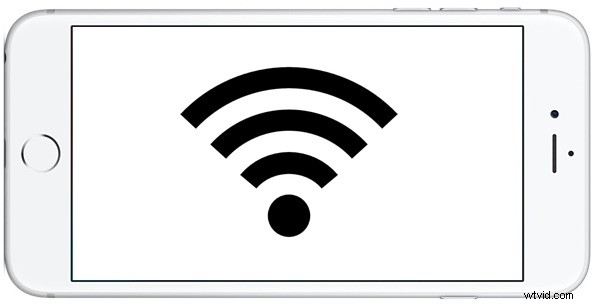
Wi-Fi Assist est une fonctionnalité des versions modernes d'iOS qui permet à un iPhone de commencer automatiquement à utiliser la connexion de données cellulaire si la connexion Wi-Fi établie est mauvaise. L'activation de l'assistance Wi-Fi a tendance à rendre la connectivité Internet globale plus fiable, mais elle présente l'inconvénient potentiel d'une augmentation de l'utilisation des données cellulaires, c'est pourquoi certains utilisateurs peuvent préférer désactiver l'assistance Wi-Fi sur iPhone. Désactiver ou non l'assistance Wi-Fi ou laisser la fonctionnalité activée est vraiment une question de préférence personnelle et d'utilisation des données, mais nous vous montrerons comment procéder sur les appareils iPhone et iPad équipés d'un téléphone portable.
Il convient de mentionner que de nombreux utilisateurs ne remarqueront pas beaucoup de changement dans l'utilisation des données, qu'ils aient activé ou désactivé l'assistance Wi-Fi, car l'assistance Wi-Fi n'est généralement pas activée souvent (à quelle fréquence votre connexion Wi-Fi est-elle pire que votre connexion cellulaire ?). En fait, si vous avez activé la fonctionnalité, vous pouvez réellement voir exactement combien de données cellulaires accrues sont utilisées par le déchargement de l'assistance Wi-Fi vers le cellulaire lorsque vous allez basculer le paramètre en fonction de vos besoins.
Comment désactiver (ou activer) l'assistance Wi-Fi sur iPhone
L'appareil iOS doit avoir des capacités cellulaires ainsi que le Wi-Fi, c'est pourquoi cette fonctionnalité est le plus souvent rencontrée sur un iPhone, mais elle fonctionne également sur les modèles d'iPad cellulaires. Voici comment activer ou désactiver la fonctionnalité :
- Ouvrez l'application Paramètres sur iPhone et accédez à "Cellulaire" (parfois appelé "Mobile" dans d'autres domaines)
- Faites défiler jusqu'en bas des options cellulaires et basculez le commutateur "Wi-Fi Assist" sur la position OFF pour désactiver le Wi-Fi Assist, et sur la position ON pour activer le Wi-Fi Assist
- Les modifications sont immédiates, donc lorsque vous avez terminé, quittez les paramètres

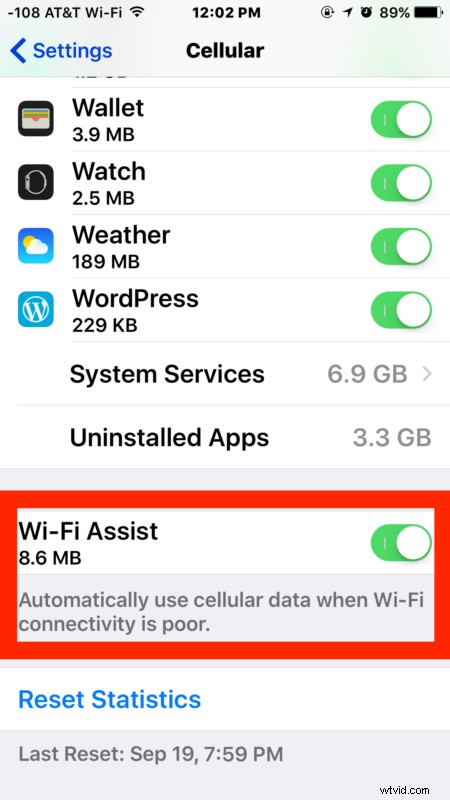
De manière générale, à moins que vous ne soyez souvent sur des réseaux Wi-Fi de faible qualité, Wi-Fi Assist ne sera pas utilisé trop souvent. Comme vous pouvez le voir dans l'exemple de capture d'écran, ce modèle d'iPhone particulier a utilisé la fonctionnalité avec tant de parcimonie que seulement environ 8 Mo de données ont été déchargées sur le cellulaire.
Personnellement, je laisse l'assistance Wi-Fi activée parce que je veux pouvoir connecter mon iPhone aussi souvent que possible, mais certains utilisateurs peuvent trouver avantageux de le désactiver, que ce soit en raison d'une utilisation inhabituellement élevée des données mobiles (comme certains l'ont vu après la mise à jour d'iOS et la fonctionnalité activée), ou pour toute autre raison.
